Samsung 智慧電視 App: CAYIN Signage Player
你可以於Samsung 智慧電視安裝CAYIN的數位看板播放器。
注意 |
|---|
CAYIN Signage Player 不支援家用型電視,僅支援以下 Samsung 商用智慧顯示器型號與版本:
|
由Smart Hub安裝應用程式
- 按下電視搖控器上的「主頁」按鈕。
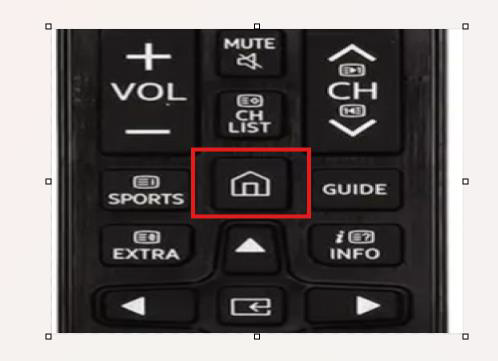
- 然後選擇「APPS」選項,進入Smart Hub應用程式商店。
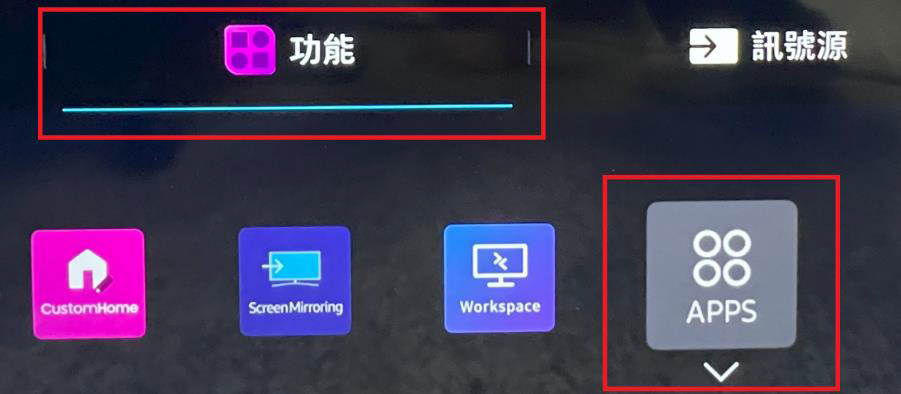
- 使用CAYIN Signage Player為關鍵字尋找到應用程式。
- 搜尋結果中找到CAYIN Signage Player,點選進入詳細頁面。
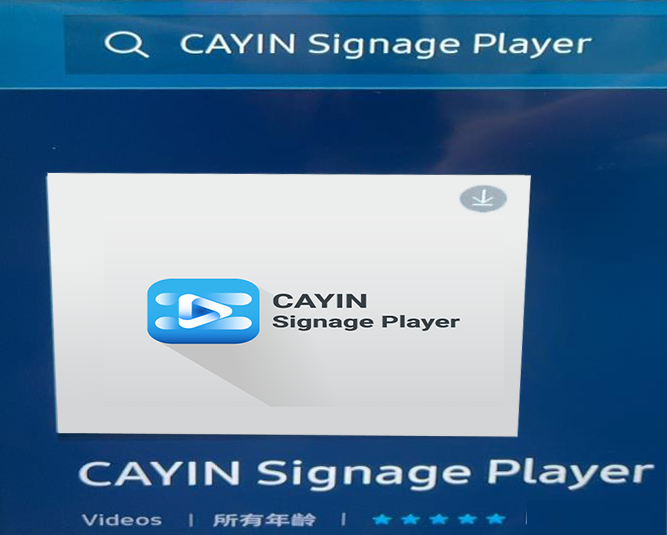
- 點擊「安裝」按鈕,然後系統將會開始自動安裝程式。
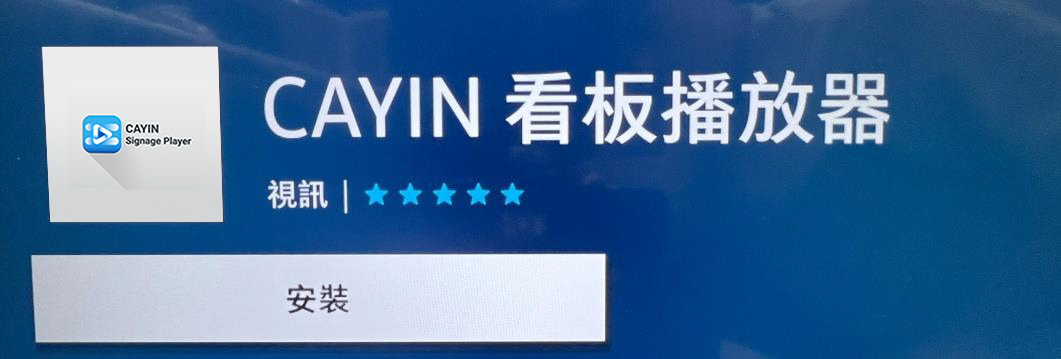
- 安裝完成後,你可以選擇「開啟」立即啟用應用程式,或從主畫面啟動該APP。
- 點擊「設定」設定一個pin碼。
播放設定
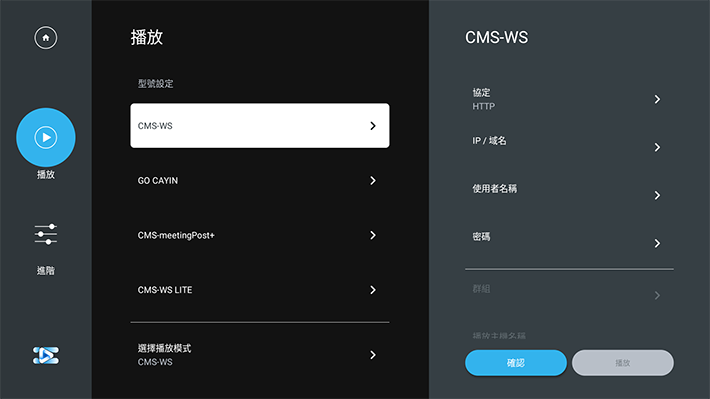 |
- 於左方的選單點擊「播放」。
- 有三個播放內容來源選項:CMS-WS、meetingPost+、GO CAYIN。在這裡產品型號請選擇CMS-WS以連接CMS-WS伺服器。
- 選擇HTTP或HTTPS為通訊協定。
- 輸入CMS-WS伺服器的IP位址與埠號。
- 輸入登入帳號的使用者名稱與密碼。
- 選擇一個群組,並輸入此播放裝置所屬的主機名稱。
- 點擊「播放」按鈕,播放器會開始接收伺服器來的訊息並依設定播放內容。
注意 |
|---|
|
進階設定
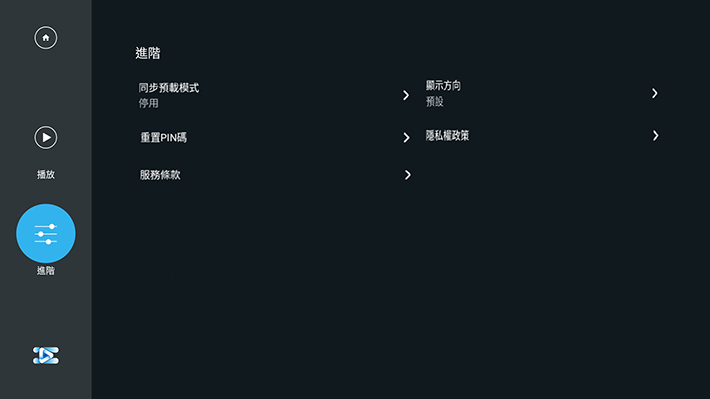 |
於左邊選單點選「進階」。
顯示方向
可選擇向左、向右旋轉90度或旋轉180度。
同步預載模式
啟用/停用
- 若你選擇連接CMS-WS伺服器來播放內容並啟用預載播放的功能,你必須先手動啟用CMS-WS Player App內的同步預載功能,系統才會開始預載內容。
- 同步預載模式裝置連線上限視您購買的CMS-WS伺服器的連線數,超過此限額時將阻擋播放,請先關閉多出裝置的同步預載模式。
- 部分區塊內的特定內容,播放器可能需透過internet取得資源,例如:影片區塊—Youtube、跑馬燈區塊—RSS url、HTML區塊—URL/天氣/HTML碼/APP,這些內容無法降低播放器所使用的流量。
- 同步進度(Sync Progress):你可以檢視內容同步的進度。
- 最後同步時間(Last Sync Time):你可以檢視最後一次內容同步的時間。
- 內容更新頻率(Content Update Frequency):你可以設定每幾分鐘執行內容同步。
- 最大容量限制(Maximum Capacity Limit):你可以設定內容檔案佔儲存容量的最大比例。
若您啟用同步預載模式這個功能,則此裝置能先把整個群組(含父群組)的檔案、字型、時鐘、節目、播放清單、QRcode檔案同步到裝置的儲存空間內,這樣一來只有同步的那一次需要用到下載的網路頻寬,更改排程播放內容也不會重新下載檔案,降低頻寬的使用。
注意 |
|---|
內容設定
重設PIN碼
你可以於此修改你的PIN碼。
隱私權政策與服務條款
你可以於此檢視軟體的隱私權政策與服務條款。